1、打开组态王编程软件,在项目树中设备选项中选择【com】通讯口
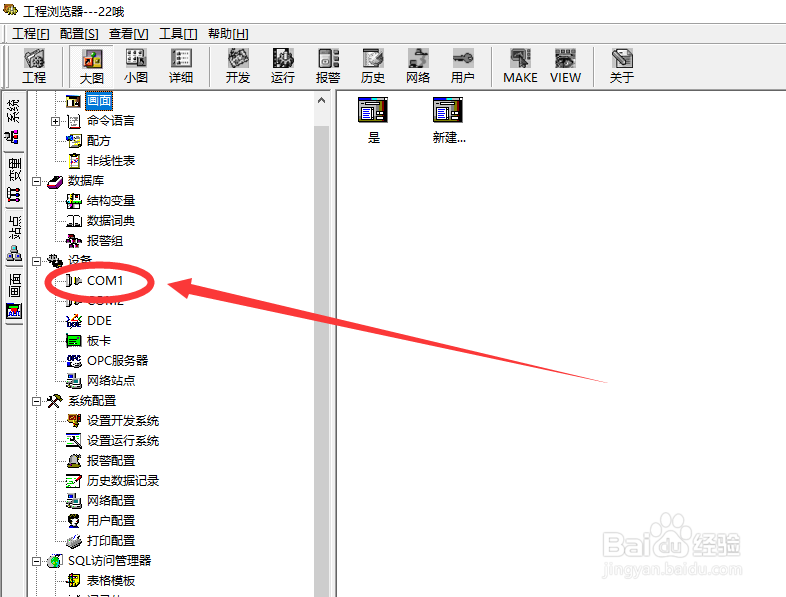
2、进入【com】通讯口设置菜单中选择【新建】
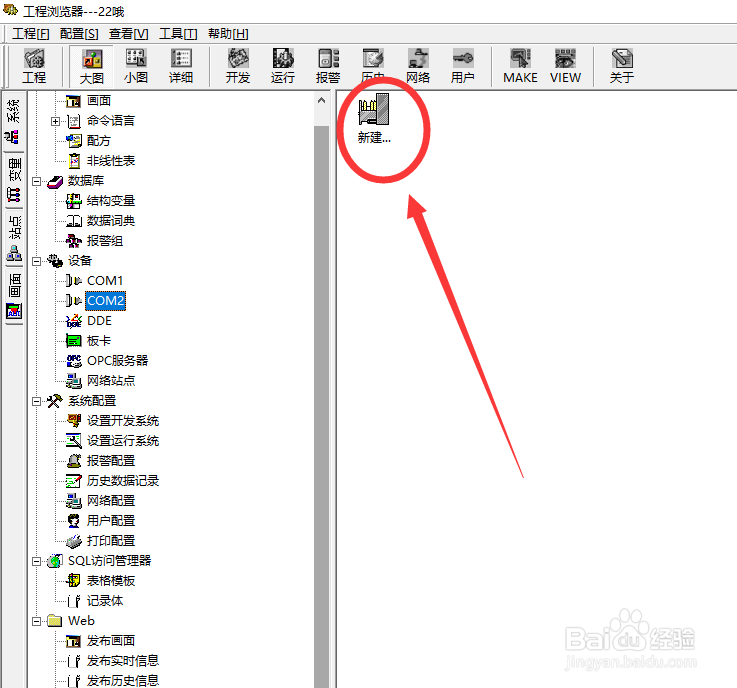
3、然后在弹出的设备配置向导中选择【PLC】并打开

4、然后在【PLC】下拉菜单中选择【西门子】下拉菜单中的【TCP】并点击【下一步】。
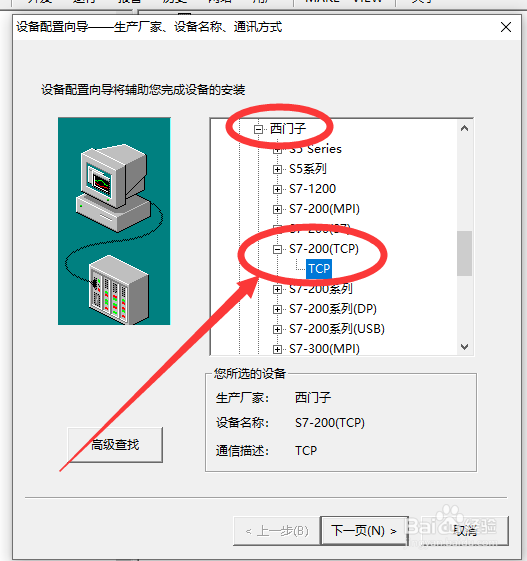
5、然后输入一个逻辑名称并点击【下一步】
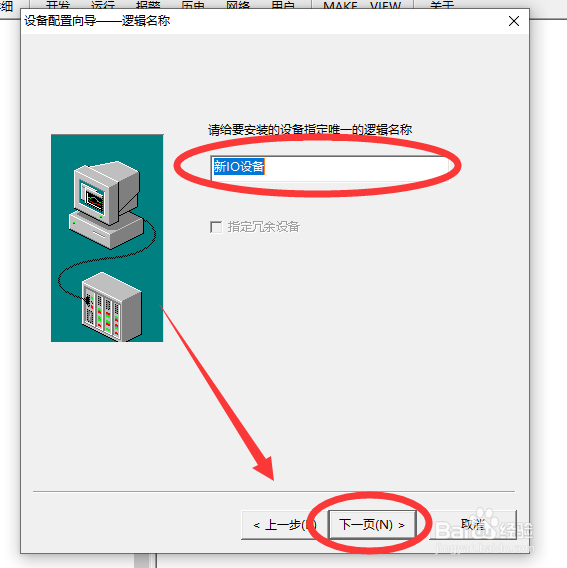
6、然后选择一个通讯串口号并点击【下一步】,
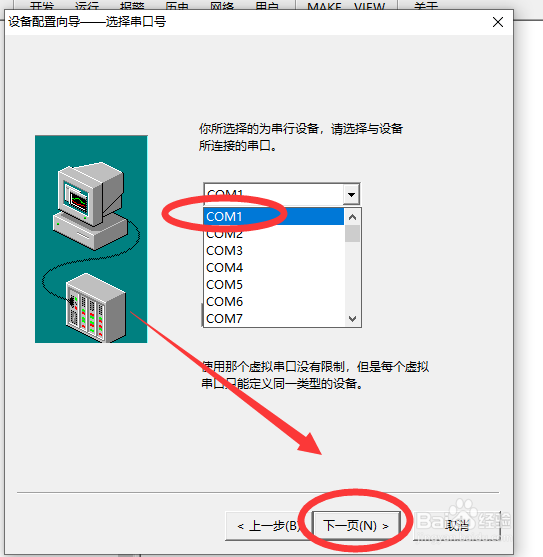
7、根据西门子PLC的通讯地址。在设备地址设置指南中输入地址,并点击【下一步】
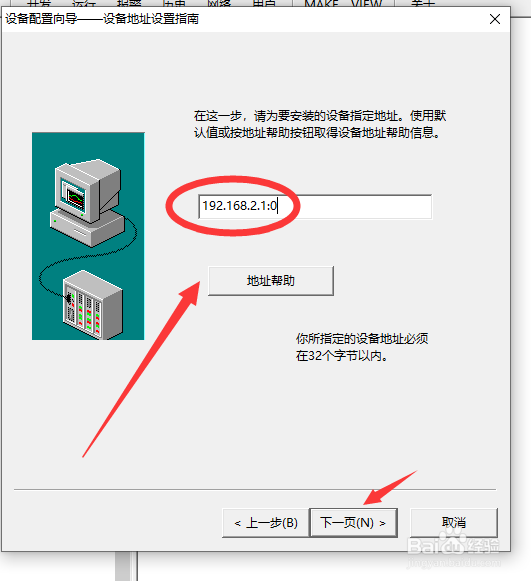
8、然后在通讯参数设置中选择默认参数并点击【下一页】完成操作,
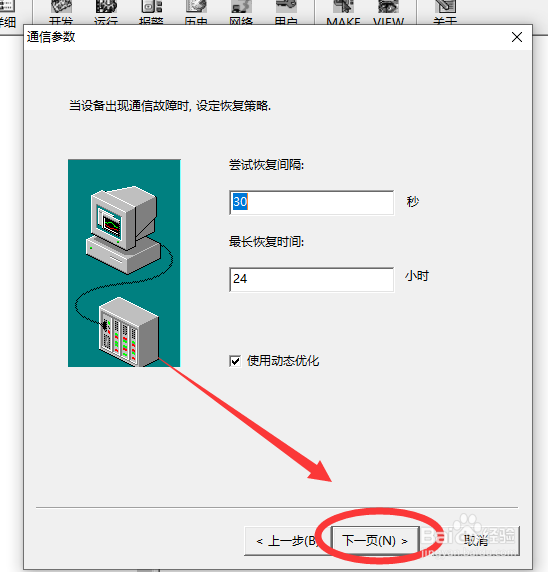
9、最后确定通讯地址后点击【完成】这样组态王与西门子plc的TCP通讯就建立完成了。
